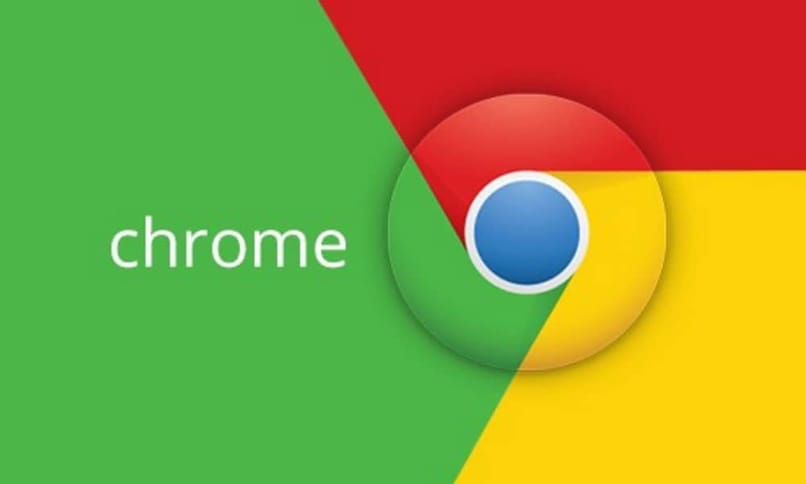
Se ongelma Chrome ei toista videoita laitteella, se voi olla hyvin yleistä, mutta melko ärsyttävää. Videoista on tullut viihdekeskustelu, jota laitteiden käyttäjät, kuten tietokoneet ja puhelimet, vaativat paljon.
Videon kanssa hauskanpito ei ole koskaan ollut näin helppoa, tänään on lukemattomia alustoja, joita voidaan käyttää videoiden toistamiseen, yksi niistä on Youtube, jotta voit käyttää sitä, sinulla on oltava Google-tili.
Voit kuitenkin käyttää YouTubea myös ilman Google-tiliä, koska kaikilla käyttäjillä ei ole tiliä tällä tilillä. niin välttämätön työkalu, mutta se voi muuttua.
Kuinka korjata videoiden toistamisen estäminen tietokoneella tai Android-puhelimella?
Ongelma, että Chrome ei toista videoita laitteella, voi olla hyvin yleinen, useissa tapauksissa se johtuu huonosti määritetyistä asetuksista. On kuitenkin monia käyttäjiä, jotka eivät tiedä syitä. Voit ratkaista ongelman yritä siirtyä selaimen asetuksiin.
Voit tehdä tämän napsauttamalla Lisää ja valitsemalla sitten Asetukset, napsauttamalla Tietosuoja ja suojaus -vaihtoehtoa, näkyviin tulee valikko, jossa sinun on valittava ’Sivustoasetukset’.
Myöhemmin, valitset vaihtoehdon ’JavaScript’ja valitse ’Sallittu’. Kun prosessi on valmis, lataat sivun, jolla video on jälleen. Tämä ei kuitenkaan välttämättä ratkaise ongelmaa.
Toisaalta voit yrittää päivittää tietokoneesi Chrome-selaimen, mutta jos et käytä sellaista, sinulla on älypuhelimesi käsillä Android, voit yrittää päivittää YouTube-sovelluksen, jos käytät sitä videoiden katseluun.
Voit tehdä tämän siirtymällä PlayStore-sovelluskauppaan ja kirjoittamalla hakupalkkiin sanan YouTube, valitset vaihtoehdon ’Päivitä’ ja odotat latausprosessin päättymistä, avaat sovelluksen ja aloitat sen käytön.
Kuinka katsella korkealaatuisia YouTube-videoita tietokoneeltani?
Jos ratkaisu ongelmaan, että Chrome ei toista videoita laitteella, se oli melko yksinkertainen, toistamalla erittäin laadukkaita videoita YouTubessa, se on vielä enemmän. Sitä varten, voit siirtyä YouTube-sivulle.
Sinun on kirjoitettava sana YouTube selaimeen ja annettava sen virallinen sivu, sitten sinun on avattava valitsemasi video, kuten olet aina tehnyt, Muista, että nyt YouTube-videoalusta toistaa mainoksia.
Mainos näkyy muutaman sekunnin ajan ja valitsemasi videon toisto alkaa valitse avaimen muotoja valitse sitten Laatu-vaihtoehto.
Kun tämä vaihe on suoritettu, on olemassa joitain muotoja, jotka on määritetty pikseleinä, mitä suurempi luku, sitä parempi videon laatu ja siksi se näyttää paljon paremmalta ja terävämmältä. Ilmeisesti kaikkien edellä mainittujen tekemiseksi, sinulla on oltava Internet-yhteys.
On kuitenkin tapoja toistaa YouTube-videoita ilman internetyhteyttä, mutta vain Android-älypuhelimille. Mutta jos olet tietokoneella, voit silti nauttia videoista hyvällä Internet-yhteys.
Mitä tehdä, jos internetyhteyteni on hidas ja videot ovat jumiutuneet?
Ongelma, että Chrome ei toista videoita laitteella, ei näytä olevan ainoa käyttäjiä kiehtova tirada. Monta kertaa, kun videota toistetaan, video jumittuu. Se tapahtuu myös, kun tietokone jäätyy kokonaan Windows 10: ssä tai muussa järjestelmässä.
Voit ratkaista sen tekemällä useita asioita, joista yksi on nollata selain kokonaan. Jos käytät ’Chromea’, voit kokeilla valitsemalla vaihtoehto ’Lisää’ja valitse sitten ’Asetukset’, ’Lisäasetukset’.
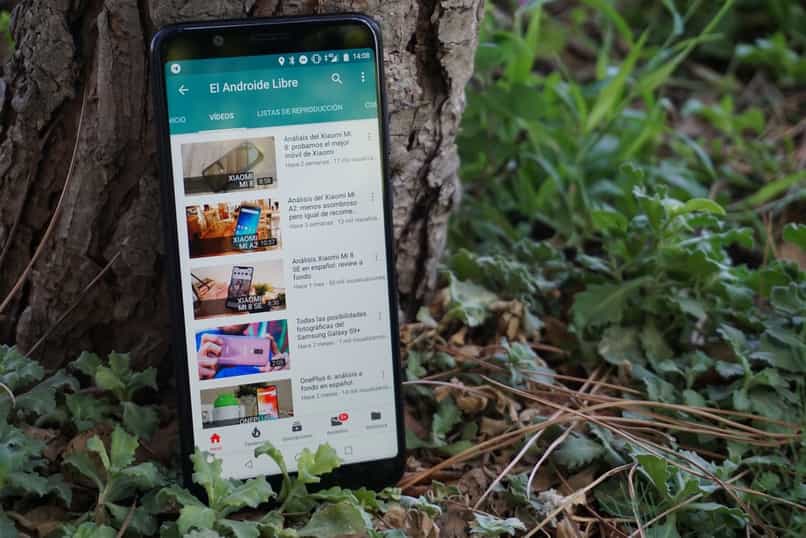
Sinun on painettava hiirellä Palauta asetukset -osiossaja napsauta sitten vaihtoehtoa Palauta oletukset, jolloin kaikki historiatiedot, välimuisti ja tallennetut evästeet poistetaan. Monta kertaa tämä aiheuttaa selausprosessin hidastumisen.
Toisaalta voi olla, että tietokoneesi tai älypuhelimesi on täynnä tietoja, tai että sinulla on monia ohjelmia tai sovelluksia, tämä voi aiheuttaa sen, että tietokone ei toimi oikein,
Se ei kuitenkaan välttämättä ole niin ja Internet-yhteys on yksinkertaisesti hyvin hidas, mutta se on erittäin epätodennäköistä kun näin tapahtuu, video ei lataudu.